Hướng dẫn khắc phục lỗi khi cài đặt BlueStacks, lỗi đồ hoạ BlueStacks Installation Failed
Để chạy 1 ứng dụng Android trên máy tính, hẳn là bạn đang sử dụng BlueStacks, phần mềm được hàng triệu người dùng yêu thích trên toàn thế giới. Bạn có thể chạy cả ứng dụng lẫn game với BlueStacks, tuy nhiên rất nhiều người gặp lỗi ‘25000’ khi cài đặt kéo theo việc không thể sử dụng phần mềm. Bài hướng dẫn sẽ chỉ ra cách để khắc phục lỗi trên và hoàn tất việc cài đặt giúp bạn.
BlueStacks Installation Failed
Error 25000. Bluesacks currently doesn’t recognize your graphic card. It is possible your graphic drivers may need to be updated, Please update them and try installing again.
Có không ít người gặp phải lỗi có tên ‘25000’ khi cài đặt BlueStacks, và lẽ tất nhiên quá trình cài đặt sẽ bị gián đoạn và không thể hoàn thành. Về cơ bản, lỗi này xuất phát từ việc chưa cài đặt driver cho card đồ họa của máy tính.
Cài đặt BlueStacks trên Windows và MAC
(Ảnh hướng dẫn khắc phục lỗi màn hình khi cài đặt BlueStacks)
Sau khi nhận được thông báo BlueStacks sẽ dừng toàn bộ các tiến trình đang hoạt động kéo theo việc cài đặt bị lỗi. Bạn nên thực hiện những bước sau để sửa lỗi.
-
Có thể dù bạn đã cài đặt driver card đồ họa trước đó nhưng BlueStacks vẫn báo lỗi. Trong trường hợp này bạn có thể cập nhật driver lên phiên bản mới hơn. Ngoài ra cũng có thể thử khởi động lại máy tính và cài đặt lại BlueStacks. Cách này hoạt động cho một số người.
-
Nếu khởi động lại mà chương trình vẫn tiếp tục báo lỗi, bạn cần phải cài đặt hoặc nâng cấp driver card đồ họa. Để thực hiện việc này vào Computer>Manager>Device Management>Display adapter, sau đó chọn ‘Update Driver Software’.
Windows sẽ thông báo rằng “Bạn có muốn cài đặt phiên bản gần đây nhất của thiết bị hay không”, chọn dòng “Search automatically for the updated driver software”.
Windows tự động upload driver
(Ảnh hướng dẫn khắc phục lỗi màn hình khi cài đặt BlueStacks)
Sau quá trình này, Windows sẽ tự động download và cài đặt phiên bản card đồ họa mới nhất cho máy tính. Sau khi hoàn tất cài đặt driver card đồ họa, khởi động lại và thử cài đặt BlueStacks một lần nữa. Chắc chắn nếu bạn cài đặt đúng driver, lỗi ‘25000’ khi nãy sẽ biến mất.
Tự động tìm kiếm driver
(Ảnh hướng dẫn khắc phục lỗi màn hình khi cài đặt BlueStacks)
Trong 1 số trường hợp, chẳng hạn như sử dụng Windows XP, bạn cần vào trang chủ của thiết bị để download và cài đặt driver tương thích.
Lý do mà bạn phải cài đặt driver card đồ họa cho BlueStacks trên máy tính đó là do những ứng dụng Android có chứa OpenGL cho đồ họa, không giống như những phần mềm hay game có chứa Direct3D trên Windows có khả năng tự động cập nhật. Thế nên bạn phải cài đặt driver đồ họa 1 cách thủ công để OpenGL được cập nhật lên phiên bản mới nhất.
Hacktrix
Các bình luận

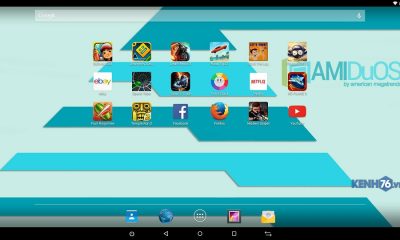
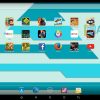
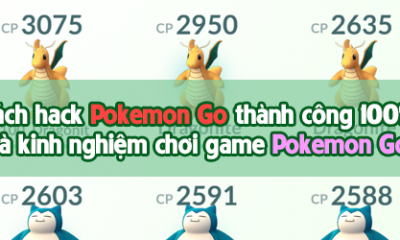
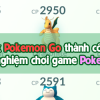
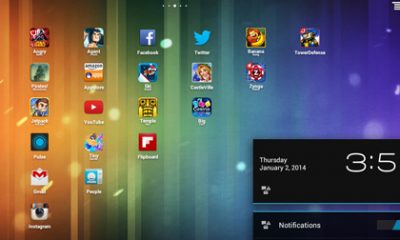

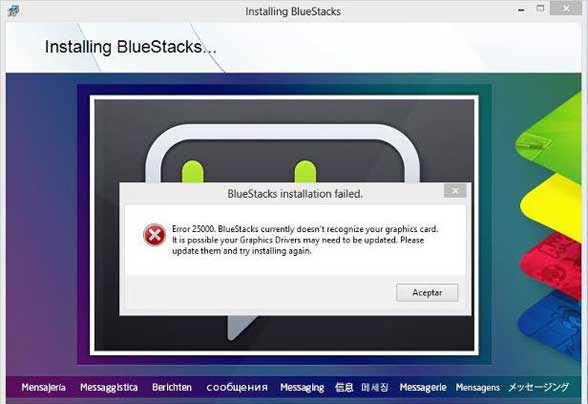
























Pingback: Hướng dẫn sử dụng Blue Stacks giả lập Android trên máy tính | Kenh76.vn